Windows 11でディスプレイのスケーリングを変更する方法
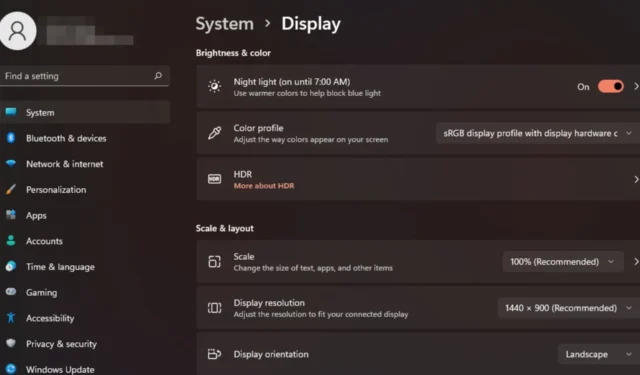
Windows 11 でのディスプレイ スケーリングに関しては、好みが人それぞれ異なります。大きなアイコンを好む人もいれば、小さなアイコンを好む人もいます。ただし、正しいスケーリングが重要であることには誰もが同意します。
フォントのスケーリングが不十分であったり、拡大しすぎた画像がぼやけたりすると、作業中の生産性が大幅に低下する可能性があるため、システムの機能をさらに活用するにはカスタマイズ方法を知る必要があります。
カスタム スケーリングの利点:
- 画面上の文字を読むのが難しい人にとっては便利な機能です。
- より多くのコンテンツを一度に画面上に表示するのに役立ちます。
- 特定のモニターおよびアプリケーションでのみ機能するカスタム スケーリング プロファイルを作成できます。
- ローエンド ハードウェアのパフォーマンスの向上に役立ちます。
- これにより、画面上での見た目をより詳細に制御できるようになります。
Windows 11 でスケーリングを変更するにはどうすればよいですか?
1. 設定アプリを使用する
- キーを押して[設定]Windows を選択します。
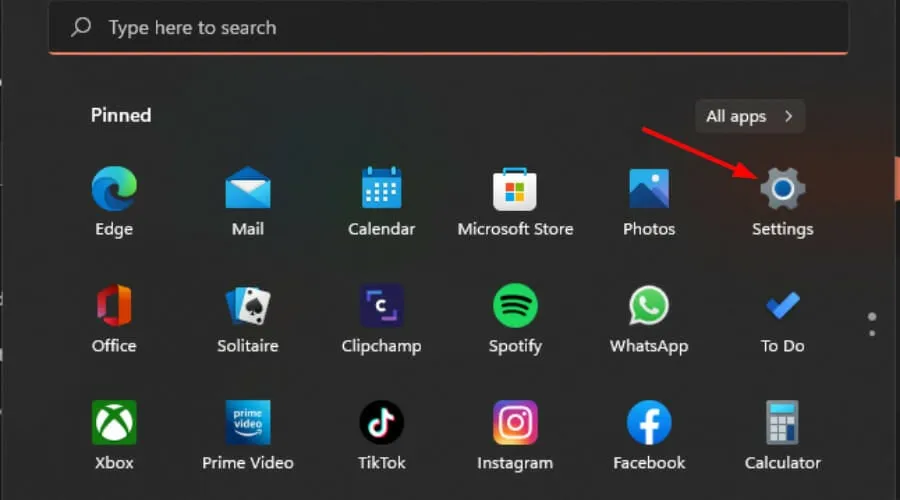
- 「システム」を選択し、「ディスプレイ」をクリックします。
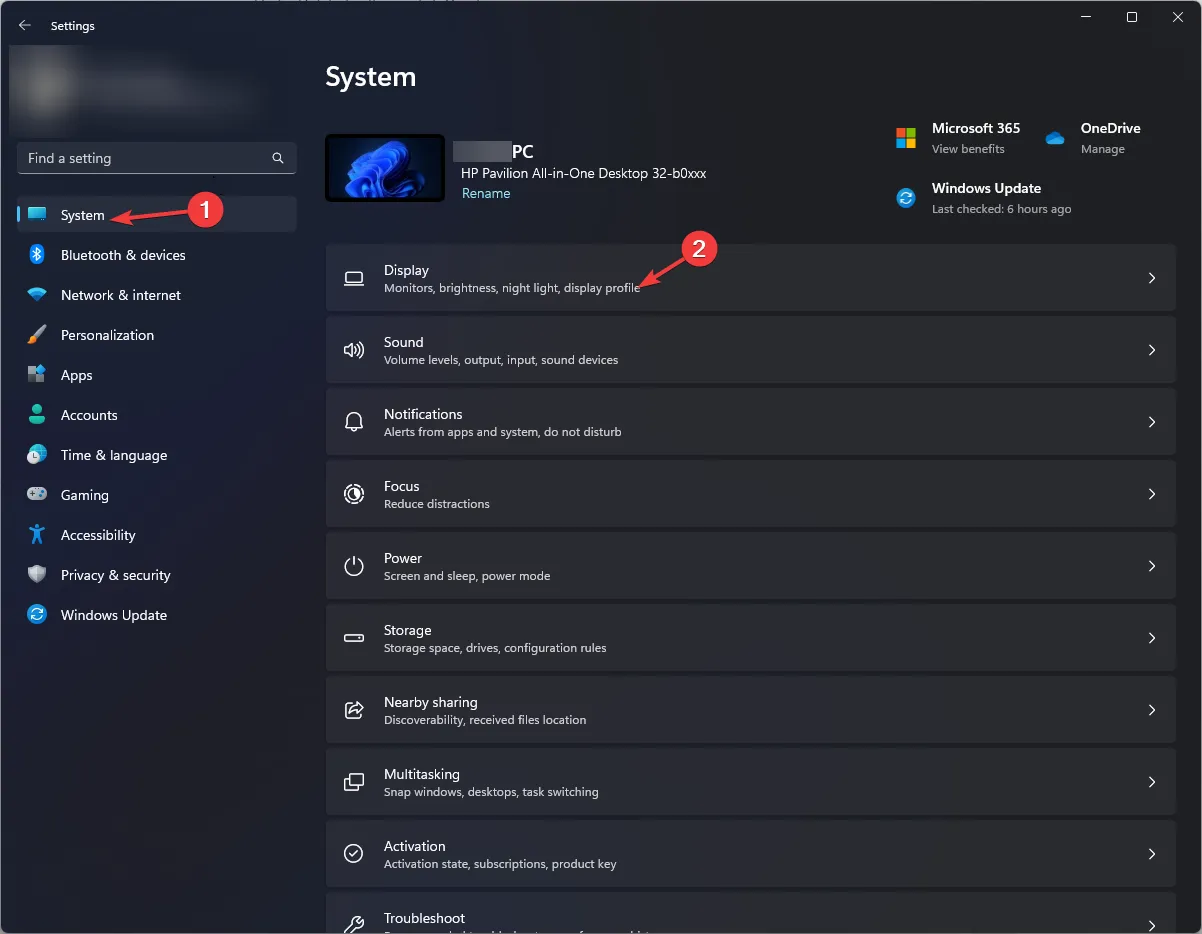
- [スケールとレイアウト] で、 [スケール]オプションをクリックし、ドロップダウン メニューをクリックして、ニーズに最も適したスケールを選択します。
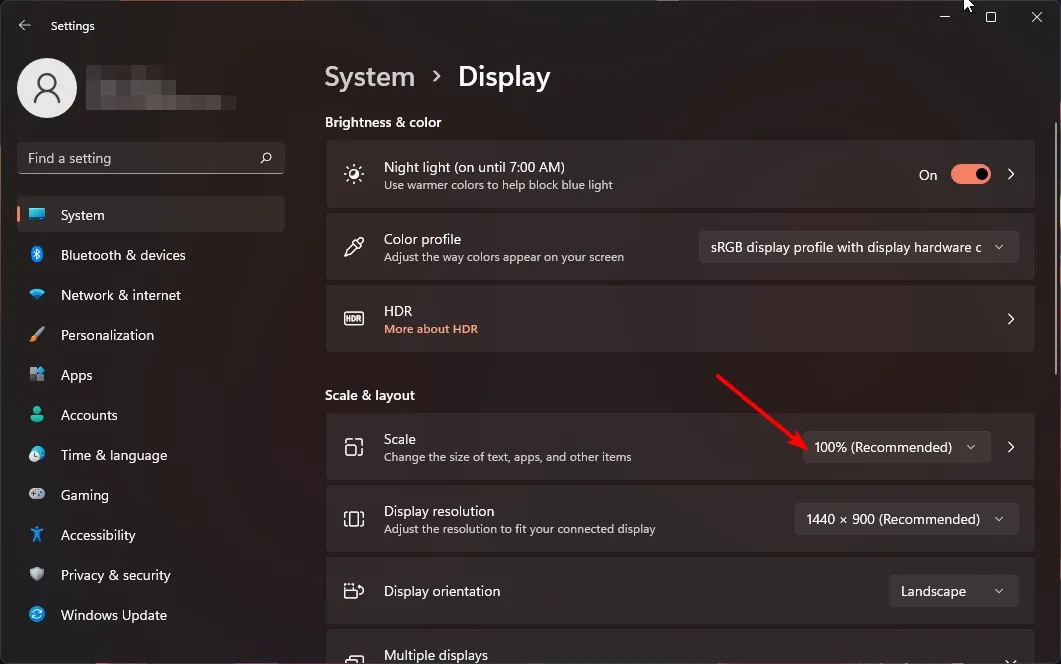
- カスタム スケーリング オプションの場合は、[スケール] に戻り、100 ~ 500 の値を入力します。
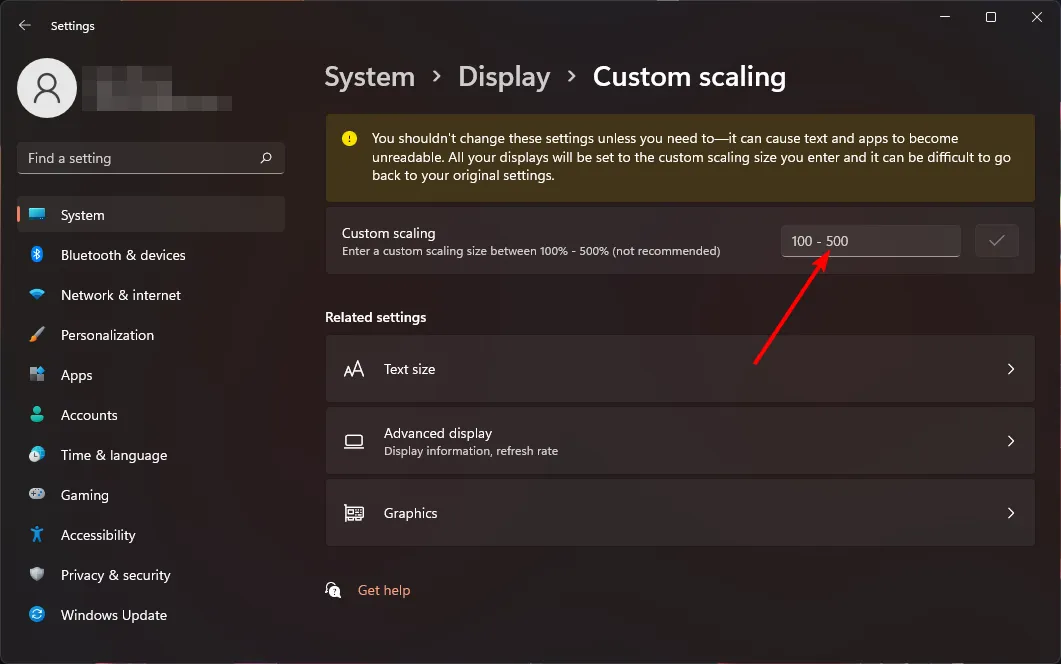
- PC を再起動します。
2. レジストリ エディタを使用する
- Windows+キーを押してR、「実行」コマンドを開きます。
- ダイアログボックスに「regedit」と入力し、 を押しますEnter。
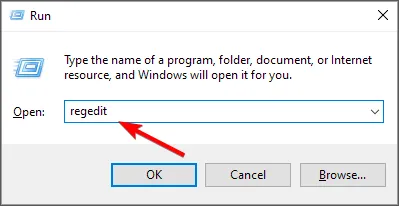
- 次の場所に移動します。
HKEY_CURRENT_USER\Control Panel\Desktop - 右側で LogPixels キーを見つけますが、見つからない場合は、空のスペースを右クリックし、 [新規] > [DWORD (32 ビット) 値]を選択し、そのキーに名前を付けます。
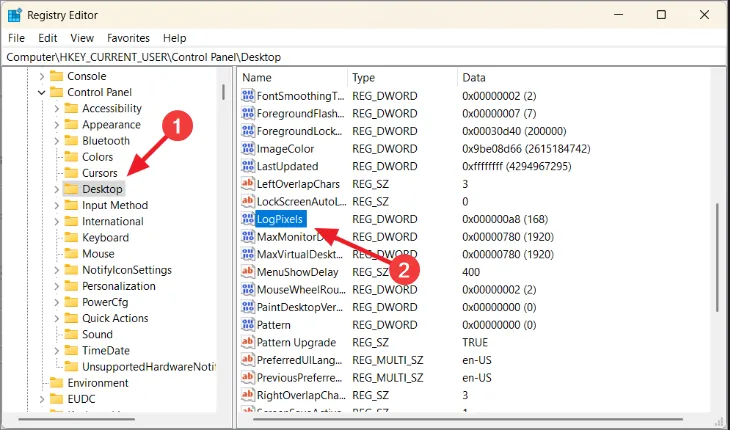
- それをダブルクリックし、[値のデータ] に以下の表のいずれかの数値を入力します。
| パーセンテージでのスケーリング | 値のデータ |
| 100% (推奨) | 96 |
| 125% | 120 |
| 150% | 144 |
| 200% | 192 |
| 250% | 240 |
| 300% | 288 |
| 400% | 384 |
| 500% | 480 |
- 次に、Win8DpiScalingエントリを見つけます。使用できない場合は、上記 4 の説明に従って作成します。
- それをダブルクリックし、 Baseとして [16 進数] ボックスをオンにし、上記の 5 と同じ値データを入力して、[OK] をクリックします。
- PC を再起動します。
レジストリを手動で編集することは、何か問題が発生した場合に壊滅的な結果を招くため、推奨されないことに注意してください。必要な場合は、安全な復帰ポイントを確保できるように、必ず復元ポイントを作成してください。
Windows 11 でスケーリング設定がグレー表示になるのはなぜですか?
- アプリベースの設定– 一部のアプリケーションは表示スケールの変更をサポートしていません。この制限に対抗するには、サードパーティのスケーリング ツールを入手する必要がある場合があります。
- 古いハードウェアを使用している– これは通常、古いモニターまたは古いグラフィックス カードを搭載したラップトップを使用しているときに発生します。GPU ドライバーを更新すると、問題が解決されるはずです。
- 古い OS – Windows がまだ更新されていない場合、ディスプレイ設定が利用できない可能性があります。アップデートをチェックして、問題が解決するかどうかを確認してください。
- 非管理者アカウント– 管理者権限がない場合、ローカル プロファイルではこれらの設定を使用できません。変更を行うには、管理者アカウントに切り替えてください。
- モニターよりも大きいディスプレイ– 複数のモニターを使用すると、モニターのサイズよりも大きなディスプレイが表示される可能性があります。
言うまでもなく、理想的なディスプレイ サイズは好みやニーズによって異なります。1 つの方法がうまくいかず、スケーリングに問題がある場合は、別の方法を試してください。物事を少し混ぜることは恥ずかしいことではありません。
このガイドについてご質問やフィードバックがございましたら、以下にコメントを残してください。あなたからの御一報をお待ちしています!


コメントを残す